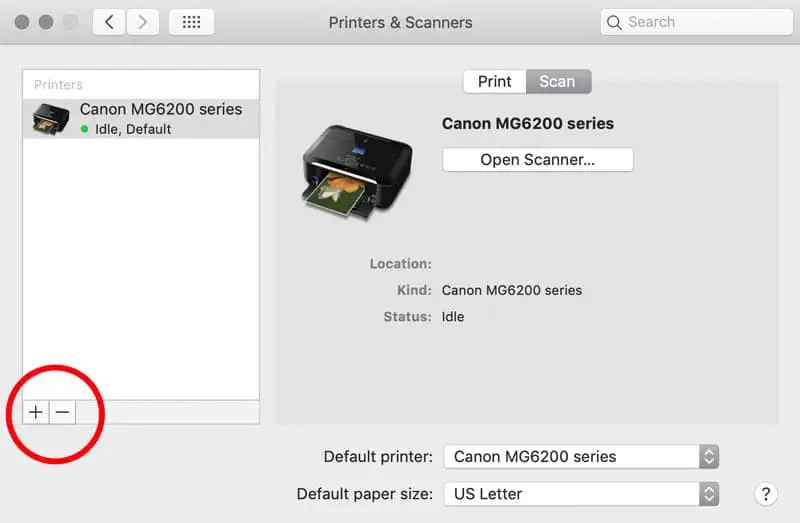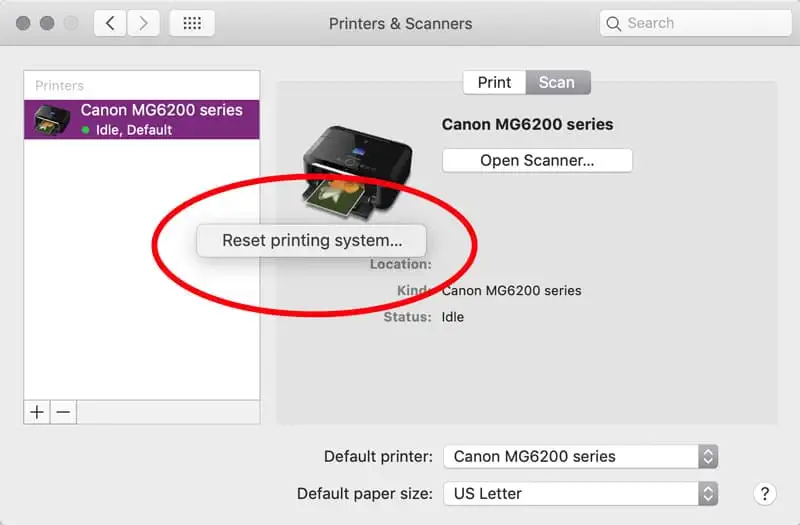Ena od stvari, ki je uporabnikom Maca najbolj všeč, je preprostost in pričakovanje, da bo vsesamo delo.V večini primerov lahko posodobitve programske opreme nastavite na samodejni razpored brez kakršnega koli dela z vaše strani. Večina naprav je plug-and-play.
V nekaterih primerih, na primer pri posodobitvi operacijskega sistema na Mac OS X Yosemite, je bila znana težava s številnimi napravami tiskalniki/skenerji in uporabniki po posodobitvi ne morejo skenirati. Ta težava je prizadela optične bralnike vseh večjih proizvajalcev, vključno s HP, Canon, Epson in Lexmark.
Dobra novica je, da lahko z nekaj nasveti za odpravljanje težav doma ponovno vzpostavite povezavo s svojim optičnim bralnikom.
ps4 krmilnik za pc

Odpravljanje težav s skeniranjem v sistemu Mac OS Yosemite
Preden postanete razočarani nad optičnim bralnikom, ki ne deluje, začnite z nekaj preverjanji povezave med računalnikom in optičnim bralnikom.
- Če skenirate za tiskanje, preverite, ali ima tiskalnik/skener črnilo in papir. Če na tiskalniku utripa kakšna lučka, morda nima črnila ali papirja.
- Preverite napajalni priključek in se prepričajte, da je naprava vklopljena.
- Prepričajte se, da žična ali brezžična povezava z napravo za optično branje in računalnikom deluje. Lučke na napravi bodo pogosto utripale, če pride do težave s povezljivostjo, lahko pa poskusite natisniti preskusno stran iz računalnika, da se prepričate, da naprava deluje, če gre za model za tiskanje/skeniranje.
Če nobeden od teh korakov ne omogoči, da vaš optični bralnik znova deluje, lahko pride do druge težave, ki vpliva na vaš računalnik in napravo in zagotavlja, da po nadgradnji na Mac OS X 10.10 ne morete skenirati.
Naloge za odpravljanje težav
Če veste, da je vse povezano in ima napajanje, lahko izvedete naprednejše korake za odpravljanje težav. Sledite tem navodilom po vrstnem redu in se kadar koli ustavite, če optični bralnik znova začne delovati.
Preverite posodobitve programske opreme
Začnite s preverjanjem novejših različic programske opreme optičnega bralnika, ki so združljive z vašim operacijskim sistemom Mac OS 10.10.
kako povečati fps na rust
- Obiščite App Store in kliknite Posodobitve. Druga možnost je, da kliknete ikono Apple, nato About this Mac in nato kliknete gumb Software Update. Namestite vse čakajoče posodobitve, ki se ujemajo z znamko in modelom optičnega bralnika. Če posodobitev ni na voljo, pojdite na naslednji korak.
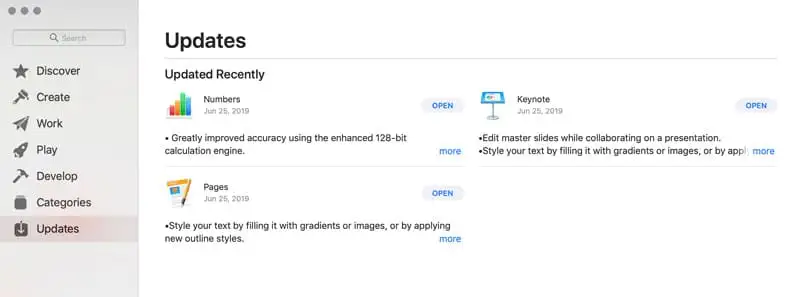
 Obiščite spletno mesto proizvajalca optičnega bralnika in poiščite s številko modela vaše naprave. Če obstaja ustrezna posodobitev, jo prenesite in namestite po navodilih proizvajalca.
Obiščite spletno mesto proizvajalca optičnega bralnika in poiščite s številko modela vaše naprave. Če obstaja ustrezna posodobitev, jo prenesite in namestite po navodilih proizvajalca.
Ponovno namestite optični bralnik
- Obiščite sistemske nastavitve vašega računalnika in kliknite možnost Tiskalniki in optični bralniki.

- Na predloženem seznamu poiščite optični bralnik, ki ne deluje. Morda imate prisotnega enega ali več skenerjev.
- Kliknite ime optičnega bralnika in nato kliknite minus, da odstranite ta optični bralnik.
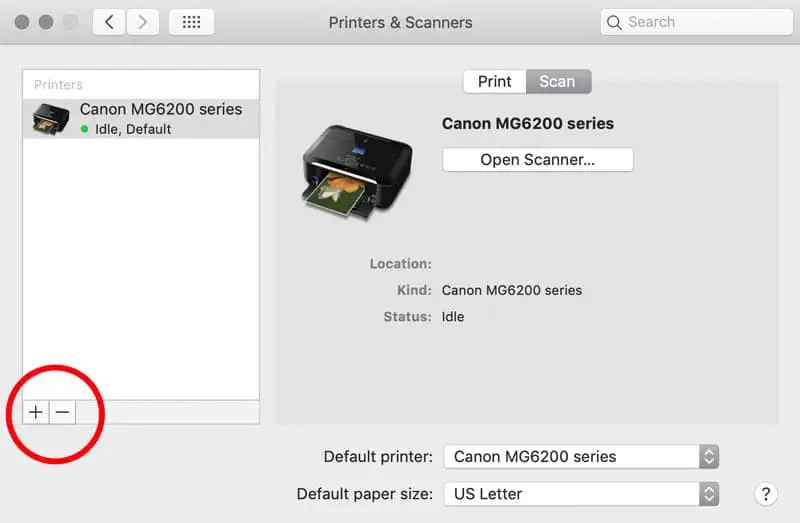
- Izklopite in znova vklopite optični bralnik. Na tej točki se lahko samodejno znova namesti. Če ni, uporabite plus v meniju Tiskalniki in optični bralniki, da ga dodate ročno.
- Optični bralnik bi moral biti pripravljen za uporabo, ko ima pod imenom naprave zeleno piko.
Izbrišite aplikacije optičnega bralnika iz računalnika
Nekatere naprave za optično branje, kot so modeli HP, vključujejo aplikacijo za optično branje. Pojdite v mapo Applications v računalniku in izbrišite vse obstoječe aplikacije za skeniranje.
Ta korak je priporočljiv le, če natančno veste, katero aplikacijo uporabljate za upravljanje optičnega bralnika v računalniku. Vse naprave za skeniranje ne bodo povezane z aplikacijo.
Če niste prepričani, kako uskladiti optični bralnik z aplikacijo v računalniku, preskočite na naslednji korak.
gpu slab
Ponastavite tiskalni sistem
Zadnji korak pri odpravljanju težav, ko po nadgradnji na Mac OS X 10.10 ne morete skenirati, je ponastavitev tiskalniškega sistema. Upoštevajte, da bo ta korak preklical vsa opravila, povezana z napravo v čakalni vrsti tiskalnikov in optičnih bralnikov. Prav tako ponastavi vse nastavitve naprave na tovarniške privzete nastavitve, odstrani nastavitve in odstrani vse naprave s seznama tiskalnikov in optičnih bralnikov.
- Obiščite sistemske nastavitve vašega računalnika in kliknite možnost Tiskalniki in optični bralniki.
- Z desno miškino tipko ali tipko ctrl kliknite v belo podokno na levi strani, kjer so navedeni tiskalniki, in izberite možnost za ponastavitev sistema tiskanja.
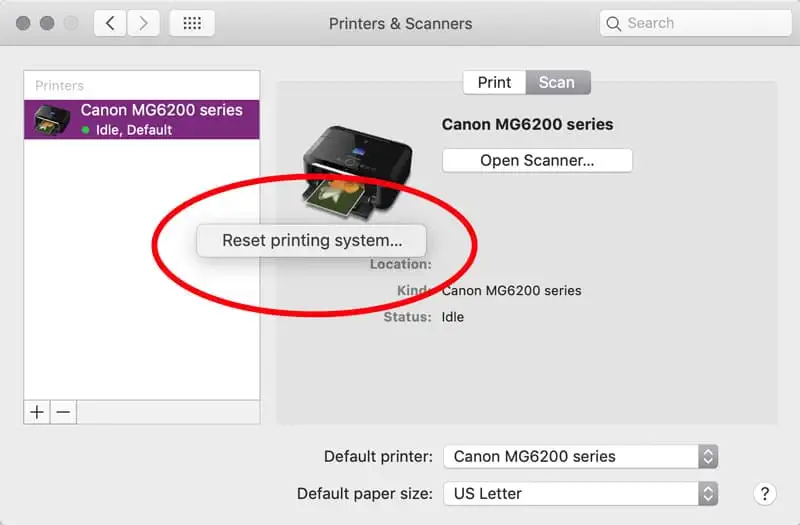
- V pojavnem oknu boste morali potrditi ponastavitev. Za potrditev kliknite Ponastavi.

- Odprlo se bo drugo okno, ki bo zahtevalo uporabniško ime in geslo skrbnika sistema. Po potrditvi bo računalnik ponastavil sistem tiskanja.
Dodajte optične bralnike
Ko je sistem tiskanja ponastavljen, lahko znova dodate naprave.
- Vklopite skener za samodejno povezavo z računalnikom. Če se ne poveže samodejno, optični bralnik znova dodajte ročno.
- Obiščite sistemske nastavitve vašega računalnika in kliknite možnost Tiskalniki in optični bralniki.
- Kliknite ikono plus v spodnjem desnem kotu levega menija. Kliknite ime naprave, ki jo želite uporabiti, in nato kliknite Dodaj. Ta skener je zdaj na voljo za uporabo.

Uporabite programsko opremo gonilnika za upravljanje svojega Maca
Tiskalniki in optični bralniki za povezavo z vašim računalnikom uporabljajo majhne delčke programske opreme, imenovane gonilniki. Medtem ko lahko gonilnike povežete ročno, lahko samodejne posodobitve gonilnikov nadomestijo te korake in poskrbijo za nemoteno delovanje vaših naprav. Posodobljeni gonilniki lahko celo preprečijo težave z optičnim bralnikom, preden se pojavijo.

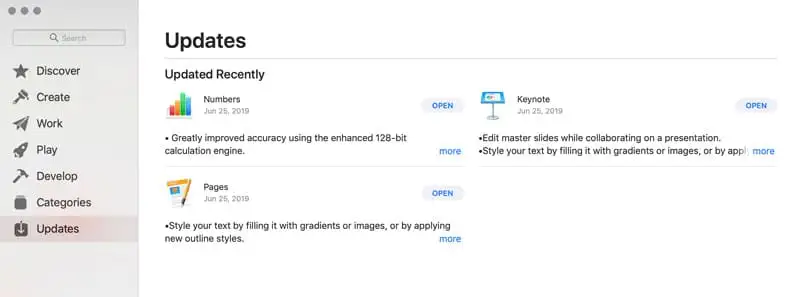
 Obiščite spletno mesto proizvajalca optičnega bralnika in poiščite s številko modela vaše naprave. Če obstaja ustrezna posodobitev, jo prenesite in namestite po navodilih proizvajalca.
Obiščite spletno mesto proizvajalca optičnega bralnika in poiščite s številko modela vaše naprave. Če obstaja ustrezna posodobitev, jo prenesite in namestite po navodilih proizvajalca.